CAD怎么创建和编辑标注样式?
设·集合小编 发布时间:2023-03-31 11:08:16 517次最后更新:2024-03-08 12:01:13
CAD是非常不错的精确绘图软件,我们可以使用各种命令进行绘制图纸。软件在进行画图时,我们经常需要进行标注,为了让别人更好的看明白图纸的内容,但是CAD怎么创建和编辑标注样式?今天我们一起来学吧!
工具/软件
硬件型号:华为笔记本电脑MateBook 14s
系统版本:Windows7
所需软件:CAD编辑器
方法/步骤
第1步
CAD编辑工具的获取方法:
想要对CAd图纸文档进行编辑操作,我们需要先从百度中搜索下载相关CAD编辑工具。
第2步
利用CAD编辑工具打开任意一个CAd图纸文档,在此我们勾选“预览”按钮就可以对其中的文档进行预览操作了。在此创建一个新文档。
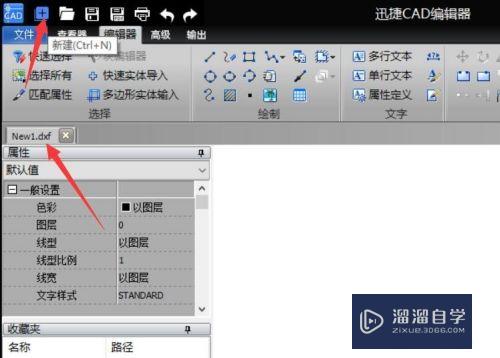
第3步
切换到“编辑器”选项卡,在“绘图”列表中点击任意一个绘图工具,就可以在图纸中进行绘图操作了。
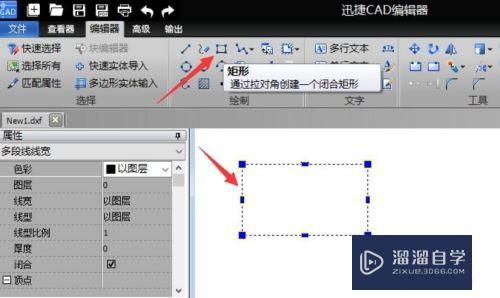
第4步
待完成图形的绘制操作后,可以在选中图形的情况下,在左侧的“属性”窗口中对线条颜色及线宽进行设置。
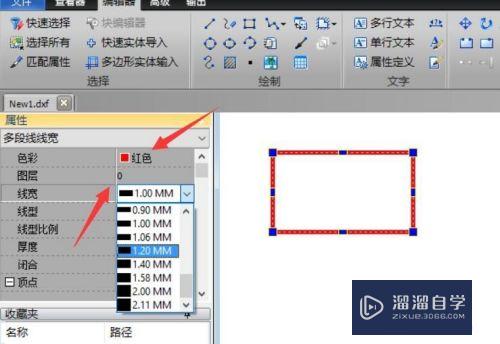
第5步
标注样式的设置:
点击“文字”列表中的“标注样式”按钮,即可打开如图所示的“标注样式”设置界面,在此可以修改或创建新的标注样式。
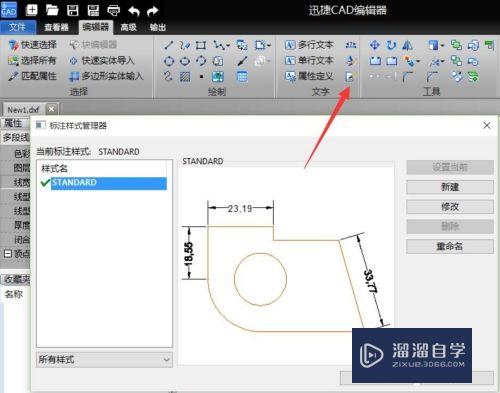
第6步
最后在“文字”列表中点击“标注”按钮,并在图形中相应的捕捉点进行点击即可完成标注的添加操作。

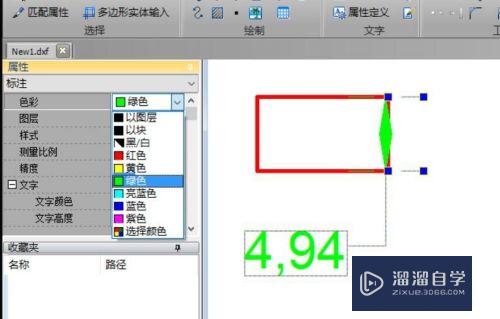
- 上一篇:CAD安装时提示已安装怎么办?
- 下一篇:CAD2007软件安装详细步骤
相关文章
- CAD怎么修改文字标注样式?
- CAD怎么创建和插入块?
- CAD如何设置标注箭头?
- CAD如何使用打印样式表?
- CAD中如何设置打印样式?
- CAD2014怎么创建和插入块?
- 请教下CAD中怎么修改标注样式?
- 如何批量替换CAD图中的字体样式?
- CAD如何设置建筑标注?
- 请教怎么修改CAD标注样式?
- CAD怎么调整样式标注中全局比例?
- CAD为什么不能输入编辑绘图标注怎么办呀?
- CAD怎么改制图创建日期和累计编辑时间?
- CAD中如何快速创建标注样式?
- 在CAD图纸编辑画图时如何进行折弯标注?
- CAD怎么修改标注样式为斜线?
- CAD弧长标注样式怎么修改?
- CAD怎样调整标注样式?
- CAD怎么更改标注样式?
- CAD标注样式怎么修改?
- CAD怎样新建标注样式?
- CAD如何新建标注样式?
- CAD怎么使用夹点编辑图形?
- CAD怎么新建标注样式?
- CAD怎么让标注样式更美观?
- CAD的mechanical标注样式如何更改?
- 怎么修改CAD标注样式?
- CAD怎么调整标注的样式?
- CAD怎么建立新的标注样式?
- CAD怎样修改标注样式?
- CAD怎么添加iso-25标注样式?
- CAD的标注样式怎么修改?
- CAD怎样直接修改标注样式?
- CAD怎么设定标注样式?
- CAD如何修改标注箭头端样式?
- CAD的标注样式如何使用?
- CAD怎么快速建立标注样式?
- CAD尺寸标注样式样式如何保存?
广告位


评论列表